电脑系统分区创建-分区怎么建立
1.在电脑上怎么样创建分区
2.怎么样给电脑分区
在电脑上怎么样创建分区
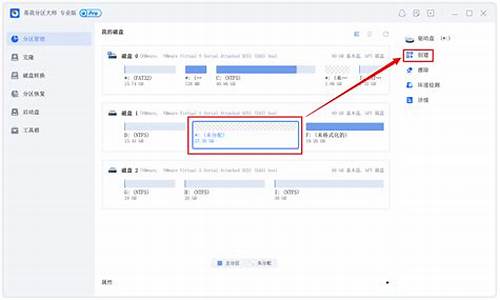
在电脑上怎样创建分区?
在电脑上怎样创建分区?
随着电脑存储容量的不断增加,分区已成为一种必要的操作。分区可以更好地管理电脑硬盘,使电脑的性能更加优化,同时也能更好地保护数据。那么,该如何在电脑上创建分区呢?
首先,我们需要了解分区的基本概念。分区是将一个物理硬盘划分为多个逻辑部分的过程,每个分区在操作系统中被识别为独立的硬盘部分。我们可以将每个分区用于不同的目的,例如操作系统、数据存储等。
接下来,我们来介绍如何在Windows和MacOS上创建分区。
在Windows上创建分区:
第一步,打开磁盘管理。我们可以在控制面板中找到磁盘管理,或者在搜索框中直接输入“磁盘管理”。
第二步,选择需要分区的磁盘,右键单击它,选择“新建简单卷”。
第三步,按照向导完成分区操作。在设置分区大小时,我们需要根据实际需求进行设置。同时,我们也可以给分区分配一个盘符,方便管理和使用。
在MacOS上创建分区:
第一步,打开“磁盘工具”。我们可以在“应用程序”->“实用工具”中找到磁盘工具。
第二步,选择需要分区的磁盘,点击“分区”选项卡。
第三步,点击“+”按钮,添加新的分区。在设置分区大小和格式时,我们需要根据实际需求进行设置。同时,我们也可以给分区设置一个名称和位置,方便管理和使用。
需要注意的是,在创建分区时,我们需要确保分区前面的数据已经备份,以免数据丢失。
总结:
在电脑上创建分区并不难,只要按照上述步骤操作即可。在实际操作过程中,我们需要根据自己的实际需求进行设置,以达到更好的管理和使用效果。
怎么样给电脑分区
可以参考以下步骤:
步骤1. 在“此电脑”上右键点击,选择“管理”,然后在“计算机管理”窗口的左侧列表中选择“磁盘管理”。在Windows 10中也可以右键点击开始菜单,直接选择“磁盘管理”功能。
步骤2. 在分区列表中,右键点击希望重新分区的部分,选择“压缩卷”,系统经过分析后会给出可用压缩容量。
步骤3. 输入希望分出的容量大小
注意,如果是系统盘的话,应该留下至少50GB的容量。确定容量后,点击“压缩”,完成后会看到分区列表中增加了一块未分区的自由空间。
*这里要注意:因为Windows 系统按照1024MB=1GB计算,而硬盘厂商们是按照1000MB=1GB换算,如果直接输入100000MB是得不到100GB分区的。
步骤4.?建立简单卷
重新划分为一个或多个分区都可以。只要右键点击空间,选择“新建简单卷”,再按提示“下一步”就可以了。
步骤5.?分配容量给其他分区
对于未分配空间,也能选择把它指派给任一已存在的分区,在选中的分区上右键点击,选择“扩展卷”,然后按提示操作即可。
声明:本站所有文章资源内容,如无特殊说明或标注,均为采集网络资源。如若本站内容侵犯了原著者的合法权益,可联系本站删除。












